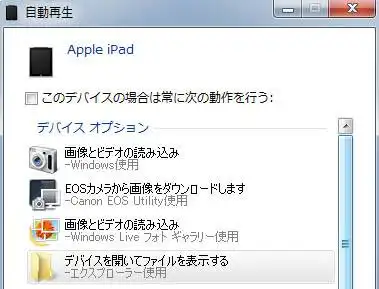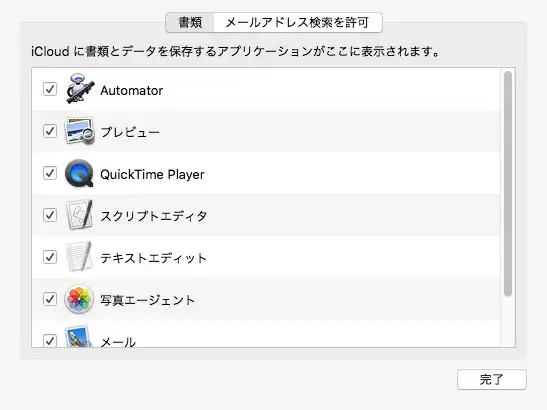パソコンやモバイル・コンピューターで、SDカードやUSBメモリーを使用していく際に、
保存されたファイルの表示が操作のミスやエラーで消えてしまったり、デバイスが認識しなくなった場合に、
メモリーカードから読み込みできないトラブルの原因を発見してデータを修復するには、
何が原因で、またどのように対処して復旧をすればいい?という疑問について解説いたします。
メモリーカードが認識しない原因とは?
まず、USBメモリ(USBフラッシュドライブ)といった半導体メモリ(Semiconductor Memory)やSDカードに、
ファイルを一度保存してから5年~10年~と長い時間がたっていた場合の原因と対処法について。
数年の間に、まったくコンピューター上で読み込みや新しい書き込み、上書き保存をしていなくても、
データがいつの間にか消えて、認識しない状態になってしまうことがあります。
メモリーカードは数千回~一万回くらいのデータの書き込みの繰り返しが可能とされていて、
それほどすぐに製品としての寿命が来るわけではないので、
購入してから数カ月~2、3年以内くらいの間なら、大抵は問題なく使用できます。
しかし何もせずに長期間、引き出しや棚、収納庫に閉まってある状態でも、
「トンネル効果」という現象のために、周辺機器の内部にある「セル」から、
電子がほんの少しずつすり抜けてしまい、次第にデータファイルを保持できなくなっていきます。
また、物理的に壊れたメモリーカードは、一般の個人ではファイルが開けなくなる場合が多いです。
どうしてもデバイスの認識がされない時は、プロのデータリカバリーサービスに注文をして、
内部のファイルを取り出ししてもらわれることを推奨します。
書き込んだはずのファイルがなくなっていた場合は?

例として、久々にメモリーカードを読み込んで開いたら、書き込んだはずのファイルが、
表示上で見えなくなったり破損している、というトラブルの原因もありえます。
USBメモリやSDカードなどのデータ記憶デバイスは、あくまでファイルの持ち運び用として使用して、
バックアップ用には外付けHDDやDVD-R、DVD-RAMなどのディスクを使って、
さらに保存する機器を2箇所以上にして、大切なデータを管理されることをお薦めします。
また、氏名、住所、電話番号、メールアドレスなどが記載されたアドレス帳(addressbook)のデータを失った場合には、
もし、電話帳のバックアップサービスやクラウドに事前に登録をされていたり、
バックアップソフトでパソコンのデータを保護する設定を行っていた際は、そちらを開いてみてください。
USBカードリーダーに差し込んでも読み込まない時は?
次に、USBカードリーダー/ライターにメモリーカードを差し込みして、
パソコンにつなげてみた際に、ストレージと内部のデータを読み込まない場合の原因と、リカバリーの方法について解説していきます。
まず、古い製品のカードリーダーは、SDUCメモリーカードといった、
新しいリムーバブルストレージ(removable storage)の規格には対応されていないために、
デバイス自体が認識しない状態のため、データファイルが開かない場合があります。
あるいは、アダプターの方が故障していることが原因の場合は、同じく読み取りができません。
試しに、ほかのメモリーカードをお持ちであれば、そちらを読み取ってみてください。
USBメモリやSDカードを誤ってフォーマットしてしまっていた場合は、
まだ拡張子の痕跡が残っている可能性がありますので、
データ救出のサービスセンターにて、復元をしてもらわれることをおすすめします。
デバイスマネージャーでアンインストールをする
次に、一万回以上ファイルの書き込みを繰り返して書き換えの上限回数を越えていたり、
電子機器(エレクトロニック・デバイス)にとってあまりよくない環境の場所に、
長時間置いていて壊れていた場合は同様に、急にデータが読み取れなくなることがあります。
もしくはメモリーカード自体が、デバイスに認識しない原因でのケースもありえます。
一度、Windowsのパソコンで、デスクトップのコントロールパネルのアイコンから、
またはスタート⇒コントロールパネル⇒システム、と進んで、デバイスマネージャーを開きます。
各種の機器の一覧に、正常でないマークの項目が映っているかどうかを確認してください。
USBフラッシュドライブといった対象のメモリーカードに該当しそうな項目であれば、それを選択します。
そして、右クリックで「デバイスのアンインストール」または「削除」をしてから、
USBコネクタを取り外して、パソコンを再起動してから、再度接続をしてください。
また、割れたメモリーカードからデータファイルを取り出す方法については、こちらの解説ページにて。
なお、コントロールパネルの「プログラムと機能」で、不要なソフトウェアをアンインストールした際に、
特殊な拡張子やプログラムが開けるツールまで、うっかり消去をしていなかったかどうかをご確認ください。
SDカードやUSBメモリーから消えたデータを復元する方法
また、メモリーカード(memory card)とは、半導体メモリ、すなわち電気を通しやすい導体と電気を通さない絶縁体の、
中間物質(semiconductor)を用いた記録装置を使ってデータを記録する、小型の保存用電子機器です。
USBメモリのほか、内蔵フラッシュメモリ、SSD、SDカード、コンパクトフラッシュ、
またマルチメディアカードやメモリースティック、xDピクチャーカード、スマートメディアといった記録カードは、
数十MB~数TBの容量のデータを保管できるので、一時的なファイルの持ち運びに便利です。
そのかわり、データの保持期間があるため、長期の保存にはやや向いてない一面もあります。
拡張子が消えたり破損した時は、たとえばソースネクストから販売されている救出データ復元といった、
データ復元ソフトを使用して、画面上で表示した消失したある程度の確率で復旧する方法があります。
また例として、ミツモア 様での、SDカードが全く認識しない!主な原因と対処法、予防策を解説 の案内も参考までに。
SDカードやUSBメモリーといった個別の製品での、それぞれのトラブルの事例と対処法につきましては、
当サイトの他の各ページにて、各電子機器から消えたデータファイルの復元を行う方法の解説を中心に、
訪問者様へのさまざまなお役立ちコーナーを掲載しています。
データ復旧サービスの業者で修復をしてもらう
一方で、メモリーカードに保存されたファイルが、セルから消えてしばらくたっていたり、
別の拡張子を大量に保存してストレージの上書きをすると、元に戻せる確率はその分低くなってしまいます。
しかし、メモリーカードの寿命や物理的な損傷のためにデバイスに認識しない場合などで、
内部の回路やファイルの拡張子自体に故障や欠損がなければ、専門のデータ復旧サービスセンターにて、
セルに残っているファイルの抽出と移し変えができる見込みもあります。